









编译/VR陀螺 古田家的小伙计
去年,Oculus推出了beta版的屏幕投射功能,能让VR之外的他人更好的看到VR中的画面。而最近,Oculus升级了Oculus手机app,让屏幕投射功能变得更方便了。
在此之前,要想用Oculus手机app录下VR内容,首先需要在头显内部的菜单里发起录制,然后需要笨手笨脚的打开手机点接受邀请。
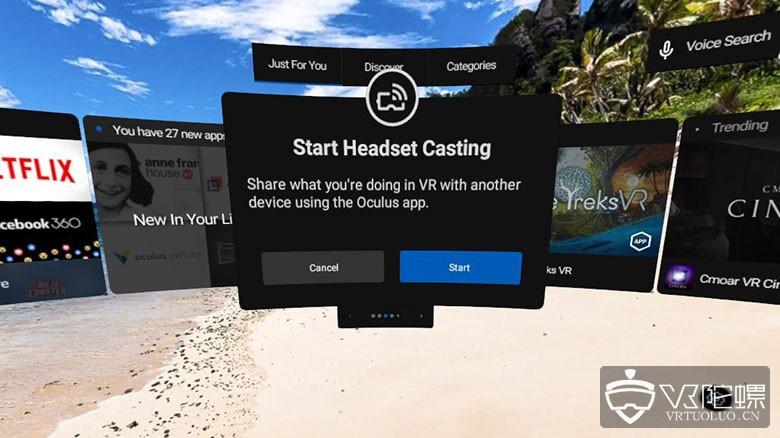
上述操作过程显然很复杂,但如果你是为其他人录制,它意味着你首先必须进入头显,打开屏幕投射功能,再打开手机接受,然后回到VR开始。
为了简化这个复杂的过程,Oculus Go的用户如今在进入VR之前,就可以从Oculus app开始投射。以下是Oculus为在Oculus Go的屏幕投射提供的一些简单步骤。
如何用Oculus手机app进行投射
在手机上打开Oculus app
从屏幕右上方进行选择
在“从何处投射(Cast From)”选项中,选择将成为投射来源的头显(确保它和你列表中的头显是相连接的状态(Connected))
在“投射至(Cast To)”选项中,选择“本机(This Phone)”
在屏幕底端点击“开始(Start)”,戴上头显,然后在VR中弹窗中开始投射
跟之前一样,VR画面中的右上角会出现一个红点,显示屏幕投射已经开始。只需点击左上方的黑色按钮,就可以在VR或Oculus app上结束投射。
这样一来,想让朋友看到自己在VR中的活动,就不会那么复杂了,朋友在等待时也不至于那么无聊。
投稿/爆料:tougao@youxituoluo.com
稿件/商务合作: 六六(微信 13138755620)
加入行业交流群:六六(微信 13138755620)

元宇宙数字产业服务平台
下载「陀螺科技」APP,获取前沿深度元宇宙讯息




.webp)



